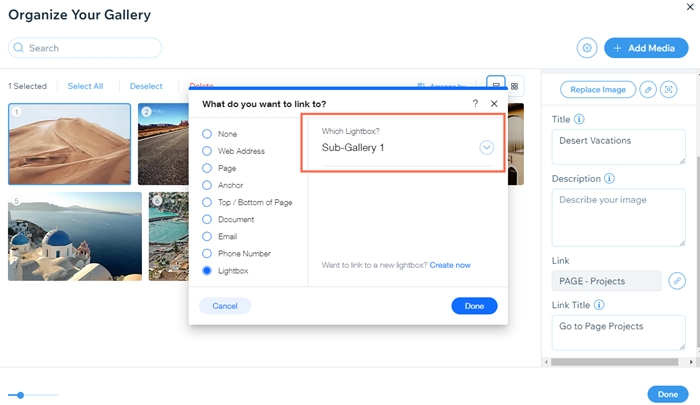Wix Pro Gallery: Alt Galeriler Oluşturma
4 dk.
Bu makalede
- 1. Adım | Alt galeri oluşturun
- Yeni sayfada
- Etkileşim kutusunda
- 2. Adım | Alt galerinizi ana galeriye bağlayın
Sitenizde göstermek istediğiniz çok sayıda görüntünüz ve videonuz varsa, bunları alt galeriler halinde düzenleyebilir ve her bir alt galeriyi farklı bir sayfada veya etkileşim kutusunda sergileyebilirsiniz.
Alt galerilerinize açılan kapılar olarak hizmet verecek bir ana galeri oluşturabilirsiniz. Bu ana galeri kapak resimleri içerir. Her kapak resmi tıklanabilir niteliktedir ve ilgili alt galeriye bağlanır.
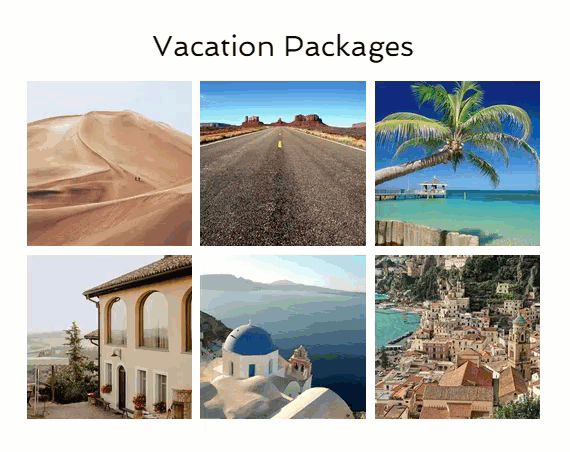
1. Adım | Alt galeri oluşturun
Yeni bir sayfaya veya etkileşim kutusuna bir Pro Gallery ekleyin ve sergilemek istediğiniz medya dosyalarını yükleyin. Bu galeri sizin alt galeriniz olur. Tüm alt galerileriniz için ihtiyaç duyduğunuz kadar sayfa veya etkileşim kutusu oluşturabilirsiniz.
Yeni sayfada
Ayrı bir sayfada bir alt galeri oluşturarak medya dosyalarınızı düzenli bir şekilde sergilemek sitenizin daha ilgi çekici görünmesini sağlar ve ziyaretçi etkileşimi artırır.
Wix Editör
Studio Editor
- Editörünüze gidin.
- Editörün sol tarafındaki Sayfalar ve Menü simgesine
 tıklayın.
tıklayın. - En altta bulunan + Sayfa Ekle'ye tıklayın.
- Sayfa adı kutusuna alt galeri adını girin ve Tamam'a tıklayın.
- Yeni oluşturulan sayfaya gidin ve bir Pro Gallery ekleyin.
- Alt galeride görünmesini istediğiniz medya dosyalarını ekleyin.
- Sitenizde göstermek istediğiniz her alt galeri için 1-5 arasındaki adımları tekrarlayın.
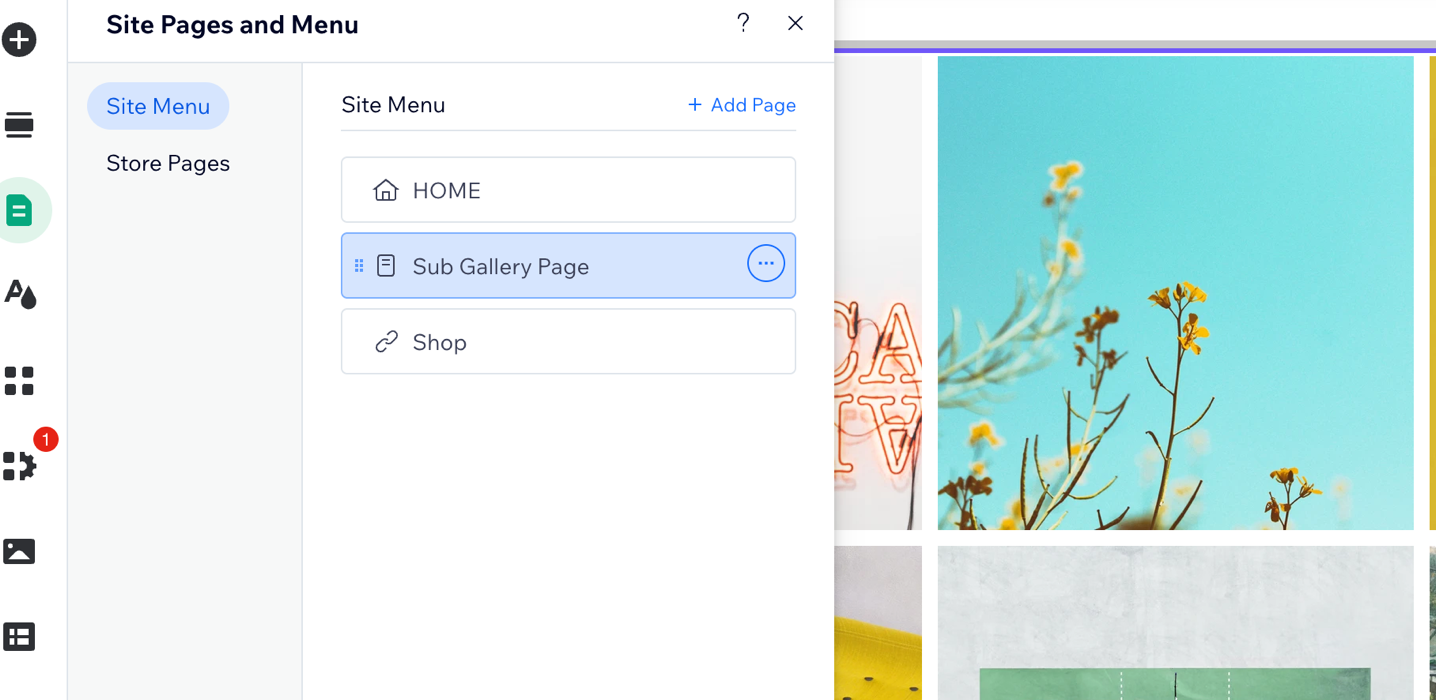
Etkileşim kutusunda
Ekranda ayrı bir pencerede açılan etkileşim kutuları, ziyaretçilerinizin galerinizdeki medya dosyalarına odaklanmalarını kolaylaştırır.
Wix Editör
Studio Editor
- Editörünüze gidin.
- Sol çubuktaki Öge Ekle simgesine
 tıklayın.
tıklayın. - İnteraktif'e tıklayın.
- Bir etkileşim kutusu kategorisi seçin ve kullanmak istediğiniz etkileşim kutusuna tıklayın.
- Etkileşim kutusuna alt galerinin adını verin.
- Etkileşim kutuları için tetikleyicileri devre dışı bırakın.
- Etkileşim kutusuna bir Wix Pro Gallery ekleyin.
- Alt galeride görünmesini istediğiniz medya dosyalarını ekleyin.
- Sitenizde göstermek istediğiniz her alt galeri için 1-7 arasındaki adımları tekrarlayın.
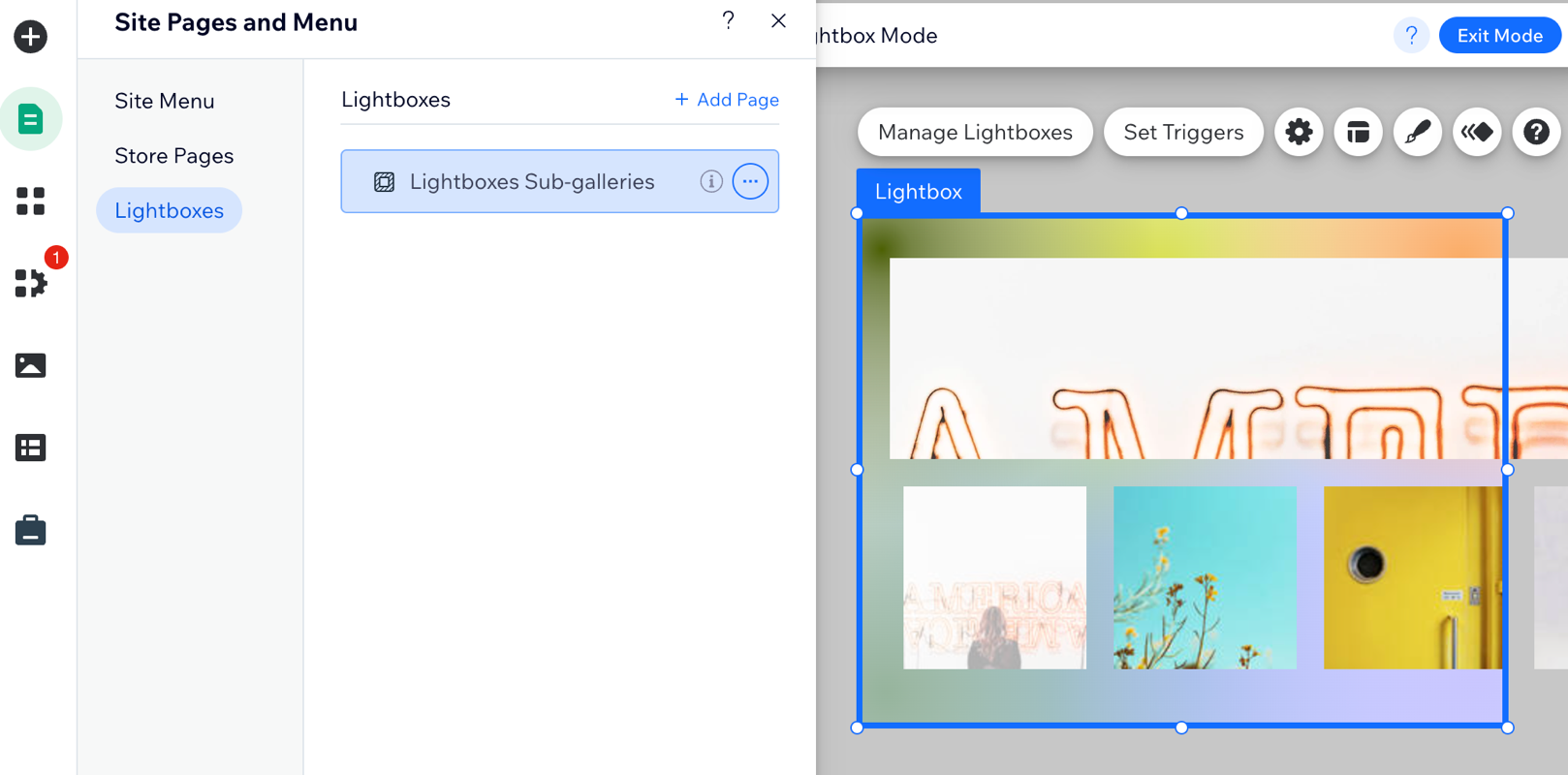
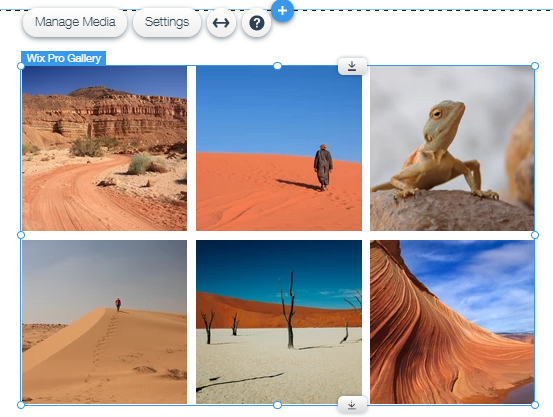
2. Adım | Alt galerinizi ana galeriye bağlayın
Alt galeri sayfalarınız/etkileşim kutularınız hazır olduğuna göre artık ana galerinizi oluşturabilirsiniz. Ana galerinize kapak resmi işlevi görecek medya dosyalarını ekleyin ve ardından her bir kapak resimini ilgili alt galeriye bağlayın.
Alt galerinizi ana galeriye bağlamak için:
- Ana galerinin görünmesini istediğiniz yere bir Pro Gallery ekleyin.
- Galeriler için 'kapak resmi' işlevi görecek medya dosyalarını ekleyin.
- Kapak resimlerini ilgili alt galerilere bağlayın:
- Editör'de Pro Gallery ögesini seçin ve Ayarlar'a tıklayın.
- Ayarlar sekmesine tıklayın.
- Herhangi bir ögeye tıklandığında açılır menüsüne tıklayın ve Bir bağlantı açılır'ı seçin.
- Medyayı Yönet'e tıklayın.
- Alt galeri için bir "kapak resmi" belirleyin.
- Sağdaki Bağlantı simgesine tıklayın ve Bir Sayfa veya Etkileşim Kutusu seçeneklerinden birini işaretleyin.
- İlgili alt galeri sayfasını/etkileşim kutusunu seçin ve Tamam'a tıklayın.
- Alt galerilerinizin her biri için 1-3 arasındaki adımları tekrarlayın.